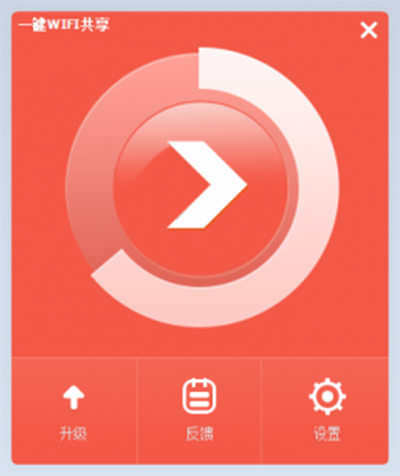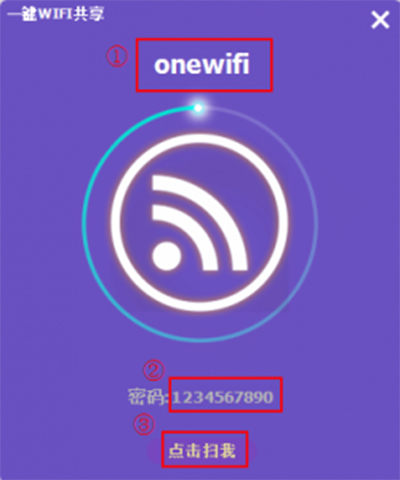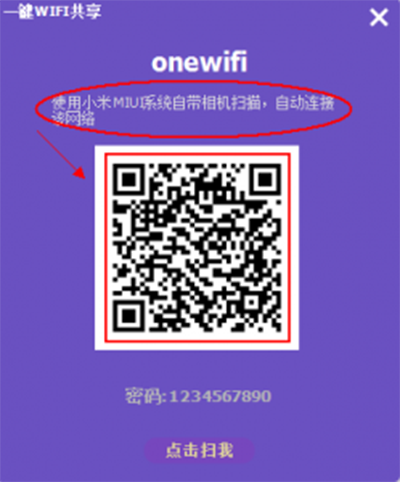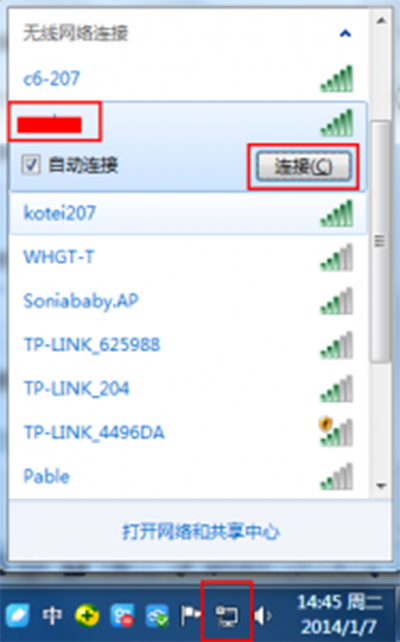很多人都不知道八音盒一鍵wifi共享這個軟件,其實,八音盒一鍵wifi共享它能通過無線網卡虛擬出wifi熱點,就像一台微型的無線路由器,使無線移動設備可在沒有無線路由器的情況下,同樣享受無線上網樂趣。在這裡,小編就來跟大家分享怎麼使用八音盒一鍵wifi共享這個軟件。
1、首先創建wifi熱點;
正常啟動後軟件界面:
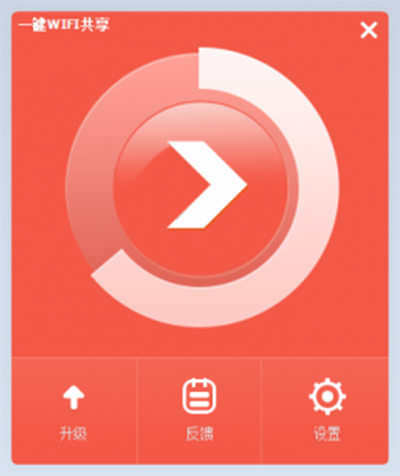
快速創建wifi熱點,只需要點擊中間的按鈕即可。
2、手機、平板、筆記本等無線設備連接到該wifi熱點;
Wifi熱點創建成功後進入以下界面:
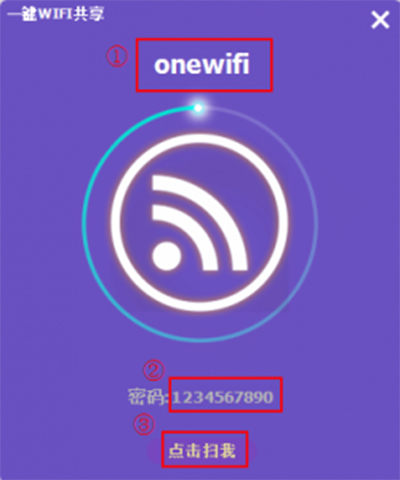
圖中:①處為wifi熱點的名稱,②處為wifi密碼,小米MIUI用戶點擊③處有驚喜哦~
手機、平板等安卓設備連接方法:
和連接普通無線網方法一樣。 Wifi創建成功後,打開手機或平板的“設置”→“WLAN設置”,打開WLAN開關以後,選擇名稱為①處wifi熱點名稱的WLAN,點擊後,輸入②處wifi密碼,稍等,連接成功,即可開始上網啦。
備注:(如果你是小米的MIUI系統用戶,點擊密碼下③處的“點擊掃我”,將出現wifi二維碼,用MIUI系統自帶相機掃描,直到出現“發現WLAN二維碼”字樣,點擊“查看詳情”,選擇“連接至該網絡”即可直接連接到創建的wifi熱點哦。)如下圖:
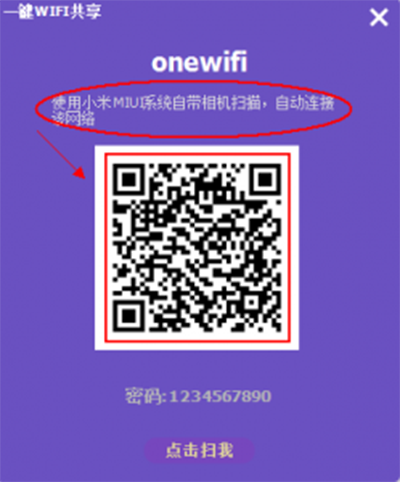
筆記本或帶有無線網卡的台式電腦連接方法:
和連接普通無線網絡一樣,首先確保你的無線網卡驅動已經裝好,並且已經啟用!
然後,點擊電腦右下角的網絡鏈接圖標,在彈出窗口可以看到所有無線網,在裡面尋找和之前創建的wifi熱點名稱相同的網絡(如下圖):
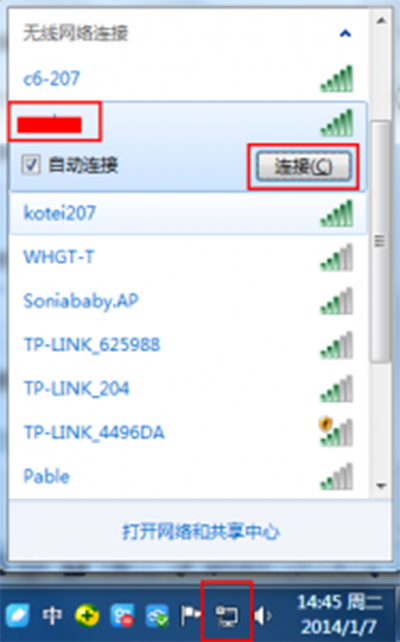
點擊“連接”按鈕後,在彈出的輸入密碼框中輸入剛剛創建的wifi下方②處的密碼,點擊確定即可完成連接,開始享受無線上網啦。